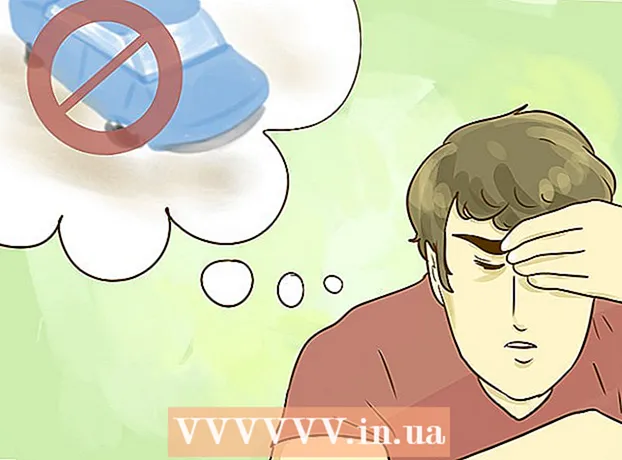Müəllif:
Tamara Smith
Yaradılış Tarixi:
21 Yanvar 2021
YeniləMə Tarixi:
1 İyul 2024
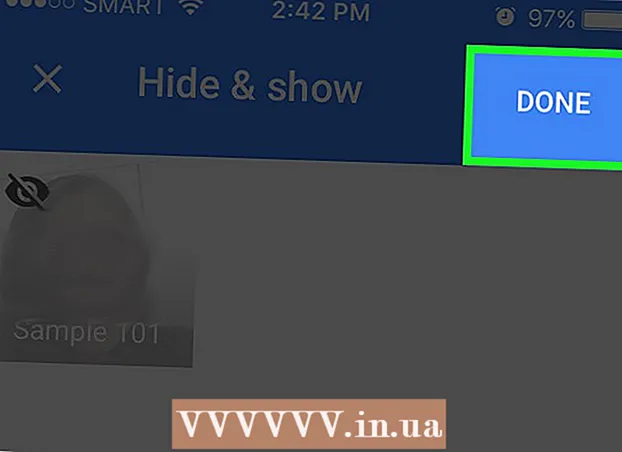
MəZmun
- Addımlamaq
- Metod 5-dən 1: Mobil tətbiqetmənin üzlərini etiketləyin
- Metod 5-dən 2: Veb saytında üzü etiketləyin
- Metod 5-dən 3: Fotoşəkilləri etiketdən silin
- Metod 5-dən 4: Bir etiketi dəyişdirin və ya silin
- Metod 5-dən 5: Axtarış nəticələrindən üzləri gizlədin
- Göstərişlər
Google Fotoşəkildə bir üz etiketləmək üçün axtarış çubuğuna vurun və ya basın və sonra bir üz seçin. Sonra bir ad yazın ki, bu şəxsin fotolarını Google Fotoşəkildə asanlıqla tapa bilərsiniz. Etiketləri istənilən vaxt dəyişdirə və oxşar simalara eyni etiketi verə bilərsiniz. Axtarış nəticələrindən müəyyən üzləri də silə biləcəksiniz. Google Foto axtarışlarınızı yaxşılaşdırmaq üçün bu üz qruplaşdırma xüsusiyyətindən necə istifadə edəcəyinizi öyrənin.
Addımlamaq
Metod 5-dən 1: Mobil tətbiqetmənin üzlərini etiketləyin
 Google Fotoşəkil simgesinə vurun. Google Fotoşəkil tətbiqini açdıqda şəkillərinizin siyahısını görəcəksiniz.
Google Fotoşəkil simgesinə vurun. Google Fotoşəkil tətbiqini açdıqda şəkillərinizin siyahısını görəcəksiniz.  "Üz Qruplaşdırma" xüsusiyyətinin açıq olduğundan əmin olun. Əks təqdirdə, üzlərə əsaslanan qruplar yarada bilməyəcəksiniz.
"Üz Qruplaşdırma" xüsusiyyətinin açıq olduğundan əmin olun. Əks təqdirdə, üzlərə əsaslanan qruplar yarada bilməyəcəksiniz. - Menu menyusuna basın və "Ayarlar" ı seçin.
- "Üz Qruplaşdırma" açarının açıq olduğundan əmin olun. (İstədiyiniz zaman söndürə bilərsiniz)
- Şəkillərə qayıtmaq üçün geri oxa basın.
 Axtarış çubuğunun içərisinə basın. Axtarış menyusu genişlənəcək və bir sıra fərqli kiçik şəkillər şəkillərini içərəcəkdir.
Axtarış çubuğunun içərisinə basın. Axtarış menyusu genişlənəcək və bir sıra fərqli kiçik şəkillər şəkillərini içərəcəkdir. - Üzlər görmürsənsə, bu funksiya ölkənizdə mövcud deyil.
 Bütün üzləri görmək üçün sağ oxa basın. İndi Google’un şəkillərinizdə müəyyənləşdirdiyi bütün üzləri görəcəksiniz.
Bütün üzləri görmək üçün sağ oxa basın. İndi Google’un şəkillərinizdə müəyyənləşdirdiyi bütün üzləri görəcəksiniz. - Siyahıda eyni şəxsin iki şəklini görsəniz, narahat olmayın - onları daha sonra qruplaşdıra biləcəksiniz.
 Etiketləmək üçün bir üzə basın. Şəxsin üzü yuxarıda və aşağıda “Bu kimdir?” Sözləri yazılmış yeni bir ekran görünəcək.
Etiketləmək üçün bir üzə basın. Şəxsin üzü yuxarıda və aşağıda “Bu kimdir?” Sözləri yazılmış yeni bir ekran görünəcək. 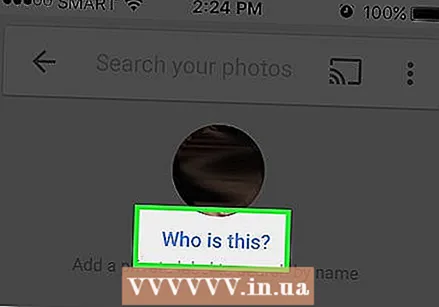 "Bu kimdir?". Mətn sahəsi "Yeni ad" sahəsi və seçim üçün kontaktları ilə görünəcək.
"Bu kimdir?". Mətn sahəsi "Yeni ad" sahəsi və seçim üçün kontaktları ilə görünəcək.  Bir ad daxil edin və ya seçin. Etiketlər yalnız fotolarınızı tapmaqda sizə kömək edəcək olduğundan, bu adı sizdən başqa heç kim görməyəcəkdir.
Bir ad daxil edin və ya seçin. Etiketlər yalnız fotolarınızı tapmaqda sizə kömək edəcək olduğundan, bu adı sizdən başqa heç kim görməyəcəkdir.  Klaviaturada onay işarəsini və ya "Enter" düyməsini basın. Adı indi bu üzün etiketi olaraq təyin ediləcək.
Klaviaturada onay işarəsini və ya "Enter" düyməsini basın. Adı indi bu üzün etiketi olaraq təyin ediləcək.  Axtarış çubuğuna basın. Bu şəxs üçün birdən çox üz nişanı görmüsünüzsə, hamısını eyni etiketi təyin edərək qruplaşdırmaq olar. Üz simvolunun yenidən göründüyünü görəcəksiniz.
Axtarış çubuğuna basın. Bu şəxs üçün birdən çox üz nişanı görmüsünüzsə, hamısını eyni etiketi təyin edərək qruplaşdırmaq olar. Üz simvolunun yenidən göründüyünü görəcəksiniz.  Şəxsin üzünün başqa bir şəklinə vurun. Ekranın sol üst küncündə "Bu kimdir?" Sahəsi yenidən görünəcəkdir.
Şəxsin üzünün başqa bir şəklinə vurun. Ekranın sol üst küncündə "Bu kimdir?" Sahəsi yenidən görünəcəkdir.  Əvvəl yazdığınız ilə eyni etiketi yazın. Axtarış nəticələrində şəxsin üzünün etiketi və işarəsi görünəcəkdir.
Əvvəl yazdığınız ilə eyni etiketi yazın. Axtarış nəticələrində şəxsin üzünün etiketi və işarəsi görünəcəkdir.  Axtarış nəticələrində etiketə vurun. "Bu ikisi eyni adamdır?" Soruşulan bir popup görünəcək. Hər iki üz (eyni şəxsin) bu sözlərin dərhal altında göstəriləcəkdir.
Axtarış nəticələrində etiketə vurun. "Bu ikisi eyni adamdır?" Soruşulan bir popup görünəcək. Hər iki üz (eyni şəxsin) bu sözlərin dərhal altında göstəriləcəkdir.  "Bəli" düyməsini basın. Artıq hər iki üzə eyni etiket verildiyi üçün, Google bu etiketi daxil etdiyiniz zaman hər iki üz nişanı ilə əlaqəli fotoları axtarış nəticələrində göstərəcək deməkdir.
"Bəli" düyməsini basın. Artıq hər iki üzə eyni etiket verildiyi üçün, Google bu etiketi daxil etdiyiniz zaman hər iki üz nişanı ilə əlaqəli fotoları axtarış nəticələrində göstərəcək deməkdir. - Eyni adam üçün bu proseduru bir neçə dəfə təkrarlamalı ola bilərsiniz.
Metod 5-dən 2: Veb saytında üzü etiketləyin
 Getmək http://photos.google.com. Oxşar üzləri etiketləmək üçün Google-un "Üz Qrupu" xüsusiyyətindən istifadə edə bilərsiniz, bu da insanların adlarına görə axtarış edərək fotoları tapmaq imkanı yaradır. Google Fotoşəkildə hələ daxil olmamısınızsa, indi etməlisiniz.
Getmək http://photos.google.com. Oxşar üzləri etiketləmək üçün Google-un "Üz Qrupu" xüsusiyyətindən istifadə edə bilərsiniz, bu da insanların adlarına görə axtarış edərək fotoları tapmaq imkanı yaradır. Google Fotoşəkildə hələ daxil olmamısınızsa, indi etməlisiniz. 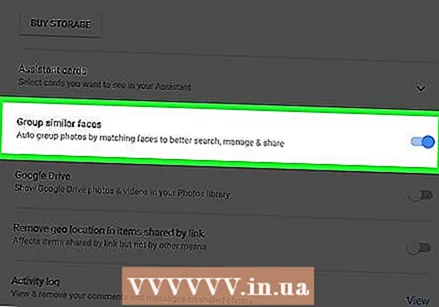 Üz Qruplaşdırmanın açıq olduğundan əmin olun. Bənzər üzləri etiketləmək və qruplaşdırmaq üçün əvvəlcədən xüsusiyyətin açıq olduğundan əmin olmalısınız (və yaşadığınız yerdə mövcuddur).
Üz Qruplaşdırmanın açıq olduğundan əmin olun. Bənzər üzləri etiketləmək və qruplaşdırmaq üçün əvvəlcədən xüsusiyyətin açıq olduğundan əmin olmalısınız (və yaşadığınız yerdə mövcuddur). - Ekranın sol tərəfindəki "..." menyusunu vurun.
- "Ayarlar" düyməsini vurun.
- "Bənzər Üzləri Qruplaşdır" düyməsinin açıq olduğundan əmin olun. Bu seçimi görmürsinizsə, bu xüsusiyyət ölkənizdə mövcud deyil.
- Fotoşəkillərinizə qayıtmaq üçün brauzerinizdəki Geri düyməsini vurun.
 Axtarış çubuğuna vurun. Genişlənmiş menyunun yuxarı hissəsində üz nişanlarının siyahısı göstərilir. Etiketləmək istədiyiniz üzün şəklini görmürsənsə, daha çox üzə baxmaq üçün sağ oxu vur.
Axtarış çubuğuna vurun. Genişlənmiş menyunun yuxarı hissəsində üz nişanlarının siyahısı göstərilir. Etiketləmək istədiyiniz üzün şəklini görmürsənsə, daha çox üzə baxmaq üçün sağ oxu vur.  Bir etiket vermək üçün bir üzün şəklini vurun. Fərqli fotolarda eyni şəxsi görsəniz narahat olmayın. Onları daha sonra qruplaşdıra biləcəksiniz.
Bir etiket vermək üçün bir üzün şəklini vurun. Fərqli fotolarda eyni şəxsi görsəniz narahat olmayın. Onları daha sonra qruplaşdıra biləcəksiniz.  "Bu kimdir?"Ekranın yuxarı sol küncündə. İndi sahəyə yazmaq və ya siyahıdan bir ad seçmək seçimini görəcəksiniz.
"Bu kimdir?"Ekranın yuxarı sol küncündə. İndi sahəyə yazmaq və ya siyahıdan bir ad seçmək seçimini görəcəksiniz.  Bir ad daxil edin və ya seçin. Sizdən başqa heç kim bu adı görməyəcək - əlaqə siyahısından tam ad seçsəniz belə.
Bir ad daxil edin və ya seçin. Sizdən başqa heç kim bu adı görməyəcək - əlaqə siyahısından tam ad seçsəniz belə. 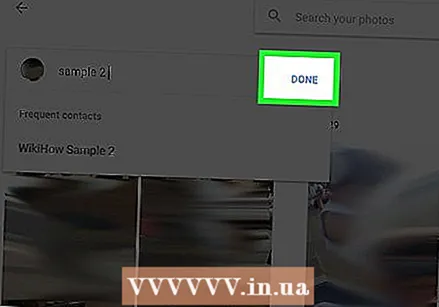 "Bitti" düyməsini vurun. İndi bu adı axtarış çubuğuna daxil etdiyiniz zaman nəticələrdə bu şəxsin şəkilləri görünəcəkdir.
"Bitti" düyməsini vurun. İndi bu adı axtarış çubuğuna daxil etdiyiniz zaman nəticələrdə bu şəxsin şəkilləri görünəcəkdir.  Axtarış çubuğuna vurun. Bir şəxs üçün birdən çox üz nişanı görmüsünüzsə, hamısını eyni etiketi təyin edərək qruplaşdırmaq olar. Üz nişanlarının yenidən göründüyünü görəcəksiniz.
Axtarış çubuğuna vurun. Bir şəxs üçün birdən çox üz nişanı görmüsünüzsə, hamısını eyni etiketi təyin edərək qruplaşdırmaq olar. Üz nişanlarının yenidən göründüyünü görəcəksiniz. 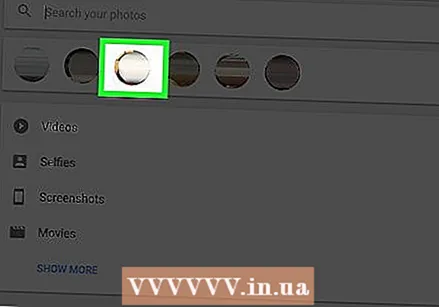 Şəxsin üzünün başqa bir fotoşəkilinə vurun. Ekranın sol üst küncündə "Bu kimdir?" Sahəsi yenidən görünəcəkdir.
Şəxsin üzünün başqa bir fotoşəkilinə vurun. Ekranın sol üst küncündə "Bu kimdir?" Sahəsi yenidən görünəcəkdir.  Daha əvvəl yazdığınız eyni etiketi yazın. Axtarış nəticələrində şəxsin üzünün etiketi və işarəsi görünəcəkdir.
Daha əvvəl yazdığınız eyni etiketi yazın. Axtarış nəticələrində şəxsin üzünün etiketi və işarəsi görünəcəkdir. 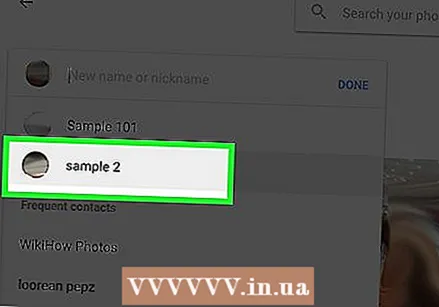 Axtarış nəticələrindəki etiketi vurun. "Bunlar eyni adamdır?" Soruşulan bir popup görünəcək. Hər iki üz (eyni şəxsin) bu sözlərin altında göstərilir.
Axtarış nəticələrindəki etiketi vurun. "Bunlar eyni adamdır?" Soruşulan bir popup görünəcək. Hər iki üz (eyni şəxsin) bu sözlərin altında göstərilir.  "Bəli" düyməsini basın. Artıq hər iki üzə eyni etiket verildiyi üçün Google bu etiketi daxil etdiyiniz zaman hər iki üz nişanı ilə əlaqəli fotoları axtarış nəticələrində göstərəcək deməkdir.
"Bəli" düyməsini basın. Artıq hər iki üzə eyni etiket verildiyi üçün Google bu etiketi daxil etdiyiniz zaman hər iki üz nişanı ilə əlaqəli fotoları axtarış nəticələrində göstərəcək deməkdir. - Eyni adam üçün bu proseduru bir neçə dəfə təkrarlamalı ola bilərsiniz.
Metod 5-dən 3: Fotoşəkilləri etiketdən silin
 Cihazınızda Google Fotoşəkilləri açın. Mobil cihazınızda Google Fotoşəkilləri açmağa və ya brauzerinizdə http://photos.google.com saytına keçməyə başlayın.
Cihazınızda Google Fotoşəkilləri açın. Mobil cihazınızda Google Fotoşəkilləri açmağa və ya brauzerinizdə http://photos.google.com saytına keçməyə başlayın.  Axtarış sahəsinə etiketi yazın. Etiket artıq axtarış nəticələrinin yuxarı hissəsində görünməlidir.
Axtarış sahəsinə etiketi yazın. Etiket artıq axtarış nəticələrinin yuxarı hissəsində görünməlidir.  Axtarış nəticələrindən etiketi seçin. İndi etiketin səhifəsini həmin üz etiketi ilə əlaqəli bütün fotoşəkilləri - ora aid olmayanlar da daxil olmaqla görəcəksiniz.
Axtarış nəticələrindən etiketi seçin. İndi etiketin səhifəsini həmin üz etiketi ilə əlaqəli bütün fotoşəkilləri - ora aid olmayanlar da daxil olmaqla görəcəksiniz.  Səhifənin yuxarı sağ küncündə the menyusunu vurun. Qısa bir menyu görünəcəkdir.
Səhifənin yuxarı sağ küncündə the menyusunu vurun. Qısa bir menyu görünəcəkdir.  "Nəticələri Sil" seçin. Hər fotonun sol üst küncündə bir dairə görünəcək. Bu şəkildə istəsəniz eyni anda birdən çox fotoşəkil seçə bilərsiniz.
"Nəticələri Sil" seçin. Hər fotonun sol üst küncündə bir dairə görünəcək. Bu şəkildə istəsəniz eyni anda birdən çox fotoşəkil seçə bilərsiniz.  Silmək istədiyiniz fotoşəkili seçmək üçün dairəni vurun və ya basın. Birdən çox fotoşəkil seçmək üçün birdən çox fotoya basa və ya basa bilərsiniz.
Silmək istədiyiniz fotoşəkili seçmək üçün dairəni vurun və ya basın. Birdən çox fotoşəkil seçmək üçün birdən çox fotoya basa və ya basa bilərsiniz.  Basın və ya "Sil" düyməsinə basın. Bu keçid səhifənin sağ yuxarı küncündədir. Üzərinə vurduqdan sonra etiket fotodan silinəcəkdir.
Basın və ya "Sil" düyməsinə basın. Bu keçid səhifənin sağ yuxarı küncündədir. Üzərinə vurduqdan sonra etiket fotodan silinəcəkdir.
Metod 5-dən 4: Bir etiketi dəyişdirin və ya silin
 Google Fotoşəkilləri açın. Mobil cihazınızda Google Fotoşəkilləri açmağa və ya brauzerinizdə http://photos.google.com saytına keçməyə başlayın.
Google Fotoşəkilləri açın. Mobil cihazınızda Google Fotoşəkilləri açmağa və ya brauzerinizdə http://photos.google.com saytına keçməyə başlayın.  Axtarış sahəsinə etiketi yazın. Dəyişdirmək istədiyiniz etiket axtarış nəticələrində görünməlidir.
Axtarış sahəsinə etiketi yazın. Dəyişdirmək istədiyiniz etiket axtarış nəticələrində görünməlidir.  Axtarış nəticələrindən etiketi seçin. İndi üz etiketi səhifəsini həmin üz etiketi ilə əlaqəli bütün fotoşəkilləri görəcəksiniz.
Axtarış nəticələrindən etiketi seçin. İndi üz etiketi səhifəsini həmin üz etiketi ilə əlaqəli bütün fotoşəkilləri görəcəksiniz. 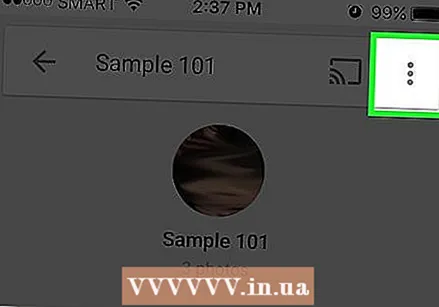 Səhifənin yuxarı sağ küncündə the menyusunu vurun. Qısa bir menyu görünəcəkdir.
Səhifənin yuxarı sağ küncündə the menyusunu vurun. Qısa bir menyu görünəcəkdir.  Etiketi dəyişdirmək üçün "Ad Etiketini Düzenle" seçin. Cari etiket adını dəyişdirmək üçün aşağıdakıları edin:
Etiketi dəyişdirmək üçün "Ad Etiketini Düzenle" seçin. Cari etiket adını dəyişdirmək üçün aşağıdakıları edin: - Mövcud etiket adından geri çəkin.
- Etiket üçün yeni bir ad yazın.
- Dəyişikliklərinizi saxlamaq üçün geri oxa basın.
 Etiketi silmək üçün "Ad Etiketini Sil" seçin. Şəkillər silinməyəcək, yalnız etiket silinəcək.
Etiketi silmək üçün "Ad Etiketini Sil" seçin. Şəkillər silinməyəcək, yalnız etiket silinəcək. - Növbəti dəfə Google Fotoşəkildə bir şey axtaranda əvvəllər bu etiketlə əlaqəli üzün artıq etiketlənməmiş üz siyahısında olmadığını görəcəksən. İstədiyiniz zaman ona yeni bir etiket təyin edə bilərsiniz.
Metod 5-dən 5: Axtarış nəticələrindən üzləri gizlədin
 Google Fotoşəkilləri açın. Etiketlədiyinizdən və etməməyinizdən asılı olmayaraq, müəyyən bir üzə uyğun gələn bütün fotoları gizlətməyi seçə bilərsiniz. Fotoşəkillərinizdə axtarış nəticələrində görmək istəmədiyiniz bir şəxs varsa, bu metodu istifadə edin.
Google Fotoşəkilləri açın. Etiketlədiyinizdən və etməməyinizdən asılı olmayaraq, müəyyən bir üzə uyğun gələn bütün fotoları gizlətməyi seçə bilərsiniz. Fotoşəkillərinizdə axtarış nəticələrində görmək istəmədiyiniz bir şəxs varsa, bu metodu istifadə edin. 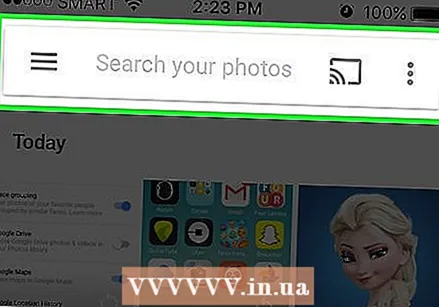 Axtarış sahəsini vurun. İndi axtarış menyusu görünəcək və yuxarı hissədə üzlərin siyahısını görəcəksiniz.
Axtarış sahəsini vurun. İndi axtarış menyusu görünəcək və yuxarı hissədə üzlərin siyahısını görəcəksiniz.  Bütün üzləri görmək üçün sağ oxa vurun və ya basın. Bütün üzlərdən əlavə, ⁝ işarəsi də ekranın yuxarı sağ küncündə görünəcəkdir.
Bütün üzləri görmək üçün sağ oxa vurun və ya basın. Bütün üzlərdən əlavə, ⁝ işarəsi də ekranın yuxarı sağ küncündə görünəcəkdir.  ⁝ simgesini vurun və "İnsanları gizlədin və göstər" seçin. Mobil tətbiqetmə yerinə veb saytdan istifadə edirsinizsə, bu link "İnsanları göstər və gizlət" adlanacaq.
⁝ simgesini vurun və "İnsanları gizlədin və göstər" seçin. Mobil tətbiqetmə yerinə veb saytdan istifadə edirsinizsə, bu link "İnsanları göstər və gizlət" adlanacaq.  Gizlətmək istədiyiniz üzə vurun. Bu, hazırda görmək istəmədiyiniz hər kəs ola bilər.
Gizlətmək istədiyiniz üzə vurun. Bu, hazırda görmək istəmədiyiniz hər kəs ola bilər. - Birdən çox üzü gizlətmək üçün siyahıda bir neçə üzü vurun və ya vurun.
- Bu səhifəyə qayıdıb üzünə tıklayaraq bu şəxsi göstərə biləcəksiniz.
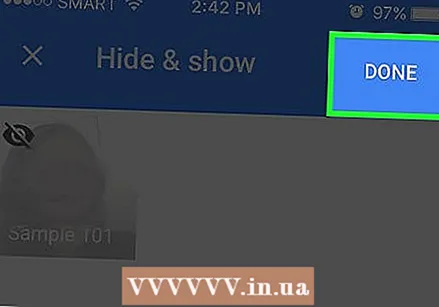 Ekranın yuxarı sağ küncündə "Bitti" düyməsini basın. Artıq fotoşəkil axtararkən axtarış nəticələrində bu şəxsin üzünü görməyəcəksiniz.
Ekranın yuxarı sağ küncündə "Bitti" düyməsini basın. Artıq fotoşəkil axtararkən axtarış nəticələrində bu şəxsin üzünü görməyəcəksiniz.
Göstərişlər
- Bəzi fotoşəkillər şəklin içərisində yer məlumatlarını saxlayır. O şəhərdə çəkilən bütün fotoları görmək üçün Google Fotoşəkildə bir şəhər adı axtarmağa çalışın.
- Google Photos hesabınızdakı bütün videolara baxmaq üçün axtarış sahəsini vurun və axtarış menyusundan "Videolar" seçin.